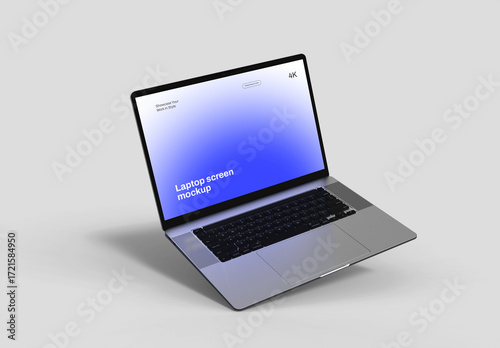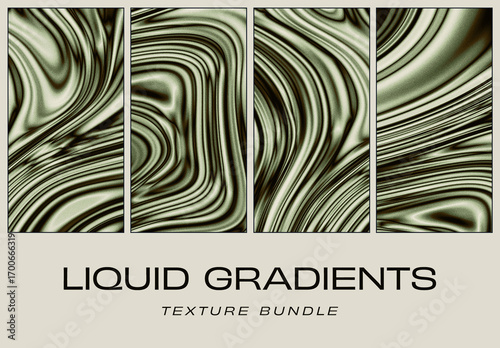はじめに
Adobe Photoshopを使い始めたばかりの皆さん、こんにちは!写真編集やデザインの世界に足を踏み入れるのは、とてもワクワクすることですよね。しかし、最初はどのツールを使えばよいか、どの機能が自分に合っているのか、迷うことも多いはず。特に消しゴムツールは、シンプルでありながらも、使い方次第で大きな効果を発揮するツールです。今回は、消しゴムツールについて詳しく解説し、あなたの悩みを解決するお手伝いをします!
作業効率UP!Photoshop おすすめ素材&ツール
10点まで無料でダウンロードできて商用利用もOK!今すぐ使えるPhotoshop向けのテンプレート
Photoshopテンプレートも10点まで無料
Adobe Photoshopにおける消しゴムツールの完全ガイド
消しゴムツールの基本
消しゴムツールは、Photoshopの中でも非常に便利な機能です。画像の特定の部分を消去することができ、簡単に修正や編集が可能になります。このツールを使うことで、写真やデザインの仕上がりを一段と引き立てることができるのです。
消しゴムツールの使い方
まずは、消しゴムツールを選択してみましょう。ツールバーから消しゴムのアイコンをクリックするだけで、すぐに使用できます。消したい部分をマウスでドラッグすることで、簡単に消去が可能です。初心者でも直感的に操作できるのが魅力です!
消しゴムツールの設定方法
消しゴムツールには、硬さやサイズを調整するオプションがあります。これにより、細かい部分を消去したり、大きな範囲を一気に消したりすることが可能です。設定を変えることで、より精度の高い作業ができるので、ぜひ試してみてください。
消しゴムの種類と効果
消しゴムツールには、いくつかの種類があります。それぞれの消しゴムは異なる効果を持っており、用途に応じて使い分けることが大切です。
通常の消しゴム
通常の消しゴムは、最も基本的な消去方法です。画像の一部をそのまま消すことができます。特に、不要なオブジェクトを取り除くのに最適です。
背景消しゴム
背景消しゴムは、背景を透明にするために特化したツールです。特定の色の背景を簡単に消去することができ、主題を際立たせるのに役立ちます。
マジック消しゴム
マジック消しゴムは、クリックした部分と同じ色の領域を一気に消去することができます。大量の同色部分を一度で消したい時に非常に便利です。
各消しゴムの効果の違い
| 消しゴムの種類 | 特徴 | 使用例 |
|---|---|---|
| 通常の消しゴム | 手動で消去 | 不要なオブジェクトの削除 |
| 背景消しゴム | 背景を透明に | 主題を際立たせる |
| マジック消しゴム | 同色部分を一括消去 | 大規模な色の消去 |
消しゴムでの編集の失敗
編集作業中に、意図しない部分を消してしまうこともありますよね。そんな時の対処法を知っておくと安心です。
意図しない部分を消してしまった場合の対処法
もし誤って消してしまった場合でも、Photoshopには「元に戻す」機能があります。Ctrl + Z(またはCmd + Z)を押すことで、直前の操作を取り消すことができます。これで簡単に修正が可能です!
修復方法とツールの活用
さらに、消しゴムツールで消してしまった部分を修復したい場合は、修復ブラシツールを使用するのがおすすめです。このツールを使うことで、周囲の色や質感を元に戻すことができます。
レイヤーとの関係
Photoshopでは、レイヤーを使って作業を行うことが非常に重要です。消しゴムツールとの関係も理解しておきましょう。
消しゴムツールとレイヤーの扱い
消しゴムツールを使用する際には、どのレイヤーを対象にしているかを確認することが大切です。選択したレイヤーの内容だけが消去されるので、意図しない変更を防ぐことができます。
レイヤーマスクとの違いと使い方
レイヤーマスクを使うと、非破壊的に編集が可能です。消しゴムツールで消した部分は完全に削除されますが、レイヤーマスクを使うことで、後から再度表示させることができます。この違いを理解して、使い分けることが大切です。
効率的な作業方法
効率的に作業を進めるためには、消しゴムツールのショートカットやテクニックを活用することが重要です。
消しゴムを使った作業のショートカット
消しゴムツールを使う際のショートカットキーは非常に便利です。ツールバーから選択する手間を省き、作業をスムーズに進めることができます。ショートカットを覚えることで、作業効率が格段に向上します!
効率的な編集テクニック
消しゴムツールを使う際は、ズーム機能を活用して細かい部分を正確に消去することがポイントです。大きくズームインしてから消去することで、ミスを減らし、仕上がりも美しくなります。
まとめ
今回は、Adobe Photoshopの消しゴムツールについて詳しく解説しました。使い方や設定、消しゴムの種類、さらには効率的な作業方法まで、幅広くお伝えしました。これらの知識を活用して、あなたの作品をさらに素晴らしいものに仕上げてください。
消しゴムツールを活用するためのポイント
消しゴムツールはシンプルながらも、使い方次第で無限の可能性を秘めています。ぜひ、色々な方法を試してみて、自分に合ったスタイルを見つけてください!
今後の作業に役立つリソースと参考リンク
さらに、Adobeの公式ウェブサイトでは、さまざまなチュートリアルやリソースが提供されています。ぜひこちらをチェックして、あなたのスキルをさらに向上させてください!

作業効率UP!Photoshop おすすめ素材&ツール
10点まで無料でダウンロードできて商用利用もOK!今すぐ使えるPhotoshop向けのテンプレート